考虑到电脑安全,会给系统设置一个开机密码,输入正确密码就能够进入桌面。但是有部分用户觉得太繁琐,如何取消win7系统开机密码,让电脑开机直接进入桌面,大家只要参考下文步
考虑到电脑安全,会给系统设置一个开机密码,输入正确密码就能够进入桌面。但是有部分用户觉得太繁琐,如何取消win7系统开机密码,让电脑开机直接进入桌面,大家只要参考下文步骤操作即可取消开机密码。
推荐:win7系统
方法1:
1、一开始的操作同设置密码时相同,开始-控制面板-用户账户和家庭安全-更改windows密码。
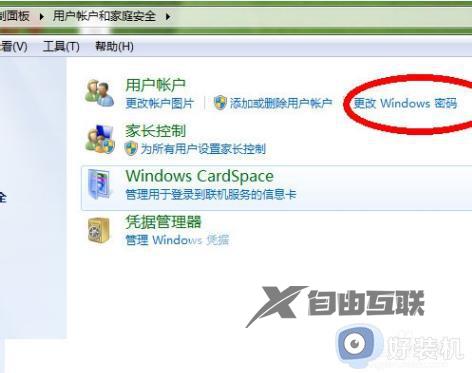
2、点开更改windows密码后,选择删除密码。
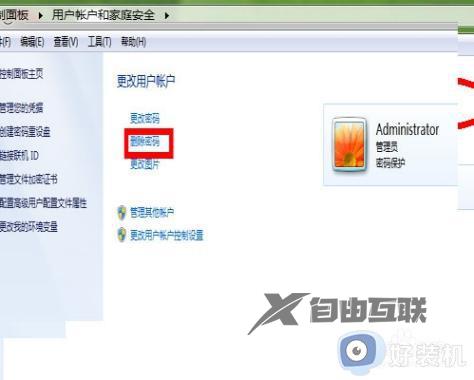
3、输入你的当前密码,点击删除密码。
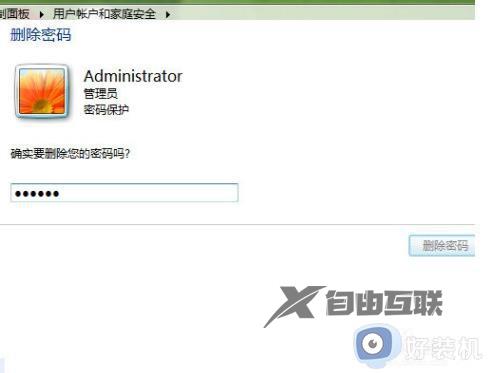
4、密码取消后,在账户后就看不到密码保护这一项了。
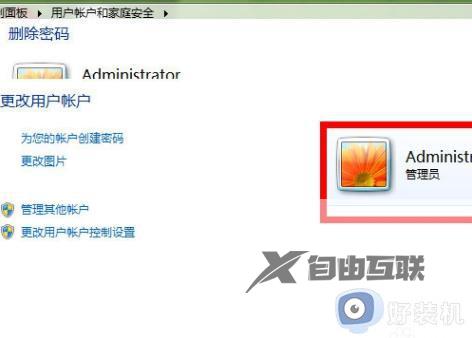
方法1:
1、右键点击桌面上的计算机,然后左键点击管理。
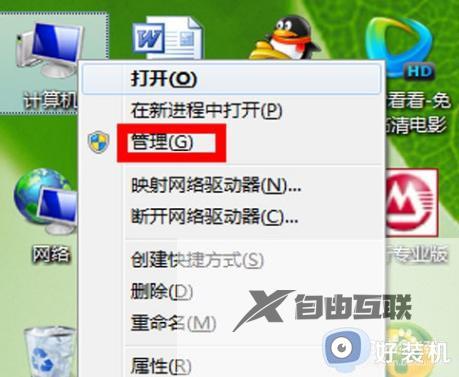
2、打开管理后,双击用户和组,继续双击用户,打开计算机的所有用户。
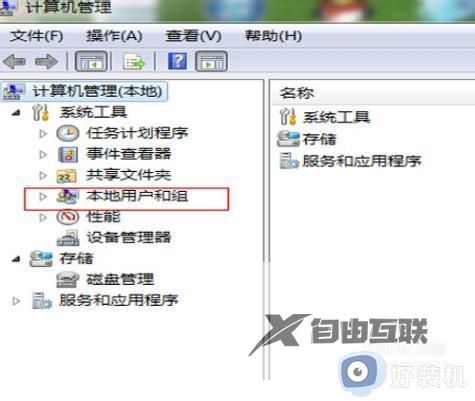
3、如果是以管理员身份设置的密码,右键点击管理员Admin。选择第一项设置密码。会出现如下图所示。
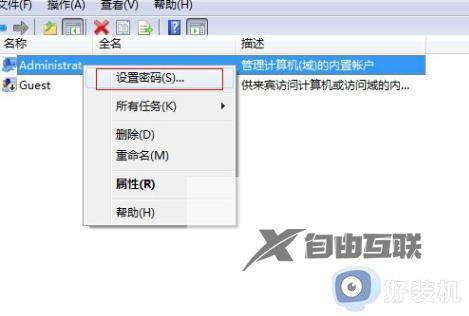
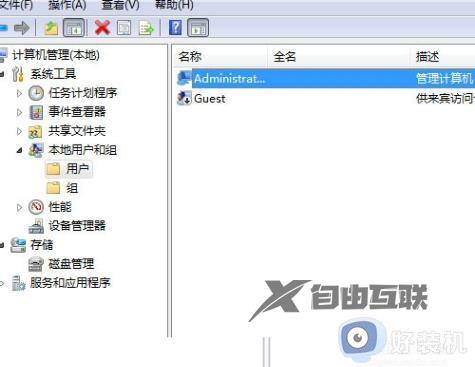
4、点击继续,在输入密码一项中什么也不输入。点击确定,会显示密码已设置。

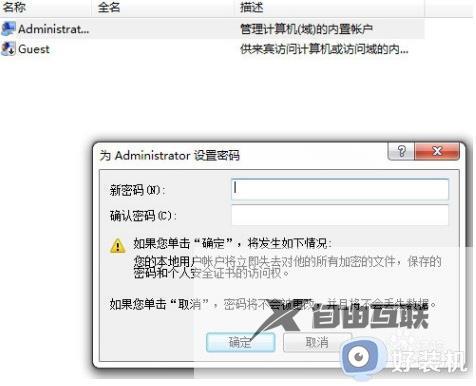
5、电脑原来的密码将取消,电脑不再有开机密码。
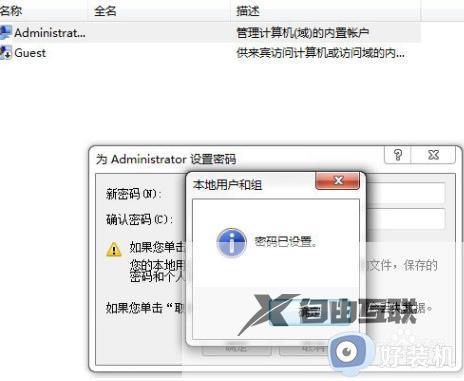
上述教程分享把win7开机密码取消的方法介绍,如果电脑只有自己在使用,完全可以取消密码,不懂怎么设置的,赶紧来学习吧。
